边界驱动-部件空间范围
UG加工各参数详解(UG公司内部解释)
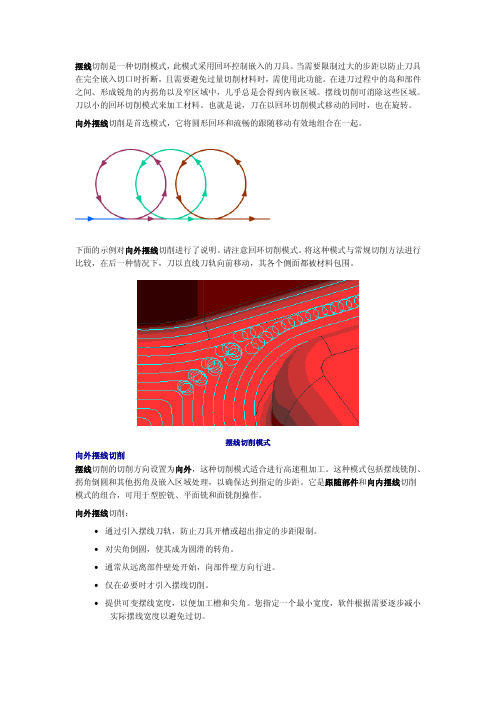
摆线切削是一种切削模式,此模式采用回环控制嵌入的刀具。
当需要限制过大的步距以防止刀具在完全嵌入切口时折断,且需要避免过量切削材料时,需使用此功能。
在进刀过程中的岛和部件之间、形成锐角的内拐角以及窄区域中,几乎总是会得到内嵌区域。
摆线切削可消除这些区域。
刀以小的回环切削模式来加工材料。
也就是说,刀在以回环切削模式移动的同时,也在旋转。
向外摆线切削是首选模式,它将圆形回环和流畅的跟随移动有效地组合在一起。
下面的示例对向外摆线切削进行了说明。
请注意回环切削模式。
将这种模式与常规切削方法进行比较,在后一种情况下,刀以直线刀轨向前移动,其各个侧面都被材料包围。
摆线切削模式向外摆线切削摆线切削的切削方向设置为向外,这种切削模式适合进行高速粗加工。
这种模式包括摆线铣削、拐角倒圆和其他拐角及嵌入区域处理,以确保达到指定的步距。
它是跟随部件和向内摆线切削模式的组合,可用于型腔铣、平面铣和面铣削操作。
向外摆线切削:•通过引入摆线刀轨,防止刀具开槽或超出指定的步距限制。
•对尖角倒圆,使其成为圆滑的转角。
•通常从远离部件壁处开始,向部件壁方向行进。
•仅在必要时才引入摆线切削。
•提供可变摆线宽度,以便加工槽和尖角。
您指定一个最小宽度,软件根据需要逐步减小实际摆线宽度以避免过切。
注意:最小摆线宽度值必须大于0。
•在典型的腔体加工例程中,刀具首次进入封闭型腔或沟槽时,就被完全嵌入进去了。
刀具在拐角处承受的载荷也将超出预期的。
金属切削率的峰值会导致刀具过早损坏。
这迫使机械师减小加工参数,进而导致生产力丧失。
恒定的金属切削率是高效加工的一个非常重要的准则。
经过优化的摆线刀轨可确保在整个刀轨中保持预期的金属切削率。
1. 选择型腔铣、平面铣或面铣削操作中主要参数页面上的摆线作为切削方法。
2. 接受默认参数,生成刀轨并检查结果。
3. 如有必要,可进行小的调整。
o在操作对话框中可调整步距值。
o调整摆线宽度、最小摆线宽度、步距限制%和摆线向前步长值(从切削参数对话框)。
CAM-第二讲

修剪边界(Trim Boundary) 修剪边界(Trim Boundary)
用于裁剪一部分加工区域。
二、操作参数
2.1.1、边界分类 2.1.1、边界分类
毛坯边界(Blank Boundary) 毛坯边界(Blank Boundary)
二、操作参数
2.1.2、边界的起始点 2.1.2、边界的起始点
边界的起点用小圆圈表示。选择边界时,第一个“ 边界的起点用小圆圈表示。选择边界时,第一个“物 体”的最接近光标的位置为边界起点位置 。 边界的起始点与刀具路径的切削开始点有关。
二、操作参数
2.1.3、边界中的刀具定位 2.1.3、边界中的刀具定位
二、操作参数
2.4、进刀/退刀 2.4、进刀/ 设置横越方法
二、操作参数
2.4、进刀/退刀 2.4、进刀/
Automatic
二、操作参数
2.4、进刀/退刀 2.4、进刀/
Automatic 斜坡进刀只发生在系统没有找到开阔区域和加工槽腔的情况下。 斜坡进刀只发生在系统没有找到开阔区域和加工槽腔的情况下。
Automatic User Defined Longest line
二、操作参数
2.6、拐角控制 2.6、
二、操作参数
2.6、拐角控制 2.6、 “相切延伸”不能应用于远离开壁的 轨迹。对于远离开壁的轨迹,系统将应用 “增加弧”。
二、操作参数
2.6、拐角控制 2.6、
二、操作参数
2.6、拐角控制 2.6、 圆周进给率补偿
进退刀选项决定了刀具在朝着零件和离开零件时的运 动方向和距离。 动方向和距离。 Method定义安全距离 Method定义安全距离Clearance Distance、进 定义安全距离Clearance Distance、 退刀以及转移方法Transfer和数值 和数值, 刀、退刀以及转移方法Transfer和数值,列出进退刀信 息, Automatic,是平面铣中常用的进退刀方法选项, Automatic,是平面铣中常用的进退刀方法选项, 缺省的进退刀方法为自动,系统根据切削情况、 缺省的进退刀方法为自动,系统根据切削情况、零件几 何体和其他参数自动决定进退刀运动的参数
ug4.0常用方法介绍

ug4.0常⽤⽅法介绍平⾯铣15种平⾯铣加⼯⽅式图标:①表⾯区域铣加⼯⽅式图标,需要以⾯定仪切削区域。
②表⾯铣加⼯⽅式图标,⽤于加⼯表⾯⼏何。
③表⾯铣加⼯⽅式图标,⽤于默认切削⽅式为混合。
④平⾯铣加⼯⽅式图标,当⽤户定义切削边界和底⾯后系统将切削加⼯⾄底平⾯。
平⾯铣加⼯⽅式可满⾜⼀般的平⾯加⼯⽅式具有通⽤性⑤平⾯轮廓铣加⼯⽅式图标,他默认切削⽅式为切削轮廓⑥跟随零件粗加⼯⽅式图标,默认切削⽅式为沿零件切削⑦往复式粗铣加⼯⽅式图标,默认切削⽅式为往复式⑧单向粗铣加⼯⽅式图标,默认切削⽅式为单项式切削⑨清理拐⾓加⼯⽅式图标,清理加⼯零件的⼀些拐⾓⑩精铣侧壁加⼯⽅式图标,默认的切削⽅式为轮廓切削默认深度为有底⾯的平⾯铣○11精铣底⾯加⼯⽅式图标,默认切削⽅式为沿零件切削,默认深度为只有底⾯的平⾯铣○12螺纹铣加⼯⽅式图标,⽤于进⾏⼀些螺纹加⼯操作。
○13⽂本铣加⼯⽅式图标,对⽂字曲线进⾏平⾯雕刻加⼯。
创建铣削边界边界是限制⼑具运动的直线或曲线,⽤来定义⼑具的切削区域,它可以是封闭的,也可以是打开的(开放的)。
1、定义部件边界,它指定了⼑具的切削范围。
2、定义隐藏⼏何。
3、⽤来定义检查边界→压板夹具。
4、定义修剪边界,修剪边界⽤来进⼀步限制切削区域。
5、⽤来定义平⾯,底平⾯是切削区域中最低的平⾯,其它切削平⾯与底平⾯平⾏,⼀个操作中,只能定义⼀个底平⾯。
切削⽅式1、往复式切削2、单向切削3、沿轮廓的单向切削4、沿外轮廓切削5、沿零件切削6、摆线式零件切削7、轮廓切削8、标准驱动铣切削切削详细解释:(1)切削⽅向交替变化,顺铣逆铣也交替变化。
(2)⽤来创建⼀系列平⾏的单向切削⼑轨。
(3)⽤于创建平⾏单向的⼑具轨迹(4)⼜称跟随边界切削,它⽤于创建⼀系列同⼼线形式的⼑具轨迹。
(5)通过所有指定的零件⼏何体进⾏偏⾄来创建⼑具轨迹。
(6)该切削⽅式⽤于在轮廓周边产⽣⼀个个⼩圆圈(7)该切削⽅式⽤于产⽣⼀条或指定数⽬的绕切削区域轮廓的⼑具轨迹,以完成零件侧壁或轮廓的切削,不允许⼑具轨迹之间相交以防过切。
型腔铣
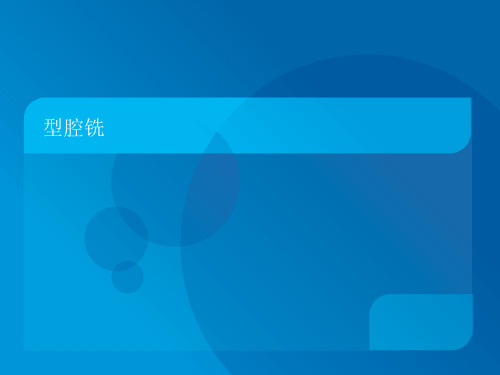
等高轮廓铣可以指定陡峭角度,将切削区域划分为 陡峭区域与非陡峭区域。打开陡峭区域选项时,只 有陡峭度大于指定陡峭角度的区域才会被加工,非 陡峭区域不加工。当关闭陡峭角度选项时,则整个 零件轮廓被加工。 融合距离用于指定不连续刀具路径被连接的最小距 离值。指定合适的融合距离,可以消除刀具路径中 的狭小的或者不需要的间隙。
单击生成,生成刀轨, 2D验证如图
练习文件
பைடு நூலகம்
文件11-4.prt,11-5
固定轴曲面轮廓铣
平面铣与型腔铣均要求刀轴与切削面垂直。固定轴 轮廓铣通过复杂走刀,刀轴和指定矢量始终平行。 刀具路径通过驱动点投影到零件表面上形成,驱动 方式有曲线/点、边界驱动、区域驱动、曲面驱动等 固定轴曲面轮廓铣可以加工具有复杂表面轮廓的零 件,主要是精加工和半精加工 切削原理为系统将驱动几何上的驱动点沿着指定矢 量方向投影到零件几何上,生成投影点。刀具定义 在这些投影点上,生成刀具轨迹
总切削深度划分为多个切削层, 同一范围内的切削层深度相同, 不同范围内切削层深度可以不同。
切削范围的类型有三种,自动生成,用户自定义,单层 添加切削范围:选择一个点或者一个面,或在范围深度文 本框内输入一个值,定义新范围的底面。创建范围在指定 平面上,并延伸到上一个范围的底部。如果不存在上一个 范围则延伸到切削量顶部 修改切削范围:选择该图标,输入一个新的切削深度值或 者移动范围深度滑块位置。 每刀切削深度:用于在一个范围内指定各切削层的最大深 度。一般系统生成实际切削层小于指定最大深度。通过为 不同切削范围指定不同的切削深度,可在一些区域内切削 较多材料,另一些区域切削较少材料 已测量从:用于确定范围深度值的测量位置。该选项影响范围 深度值的测量位置,不影响用点或面定义的范围。
UG常用命令优化总结

2.命令设置:选择曲线子命令,选择螺旋线,并定义方向,计算后即 可得到螺旋刀路。
从以上多个视图中可以看出,整个刀路从进刀到退刀,是 纯螺旋式从上往下加工的,这种刀路一般用在外观要求严 格,不能有进刀痕的情况下(因未找到合适的实例零件, 编辑此刀路用的是模拟图形),而普通的等高铣(见下面 四种),无论什么样的进退刀方式,都会在工件表面行程 进刀痕。
4:2D开放槽开粗刀路最优方案 改进前刀路: 直接与四周轮廓相切开粗,开
放侧R角部位会留垃圾,这是错 误的刀路!
改进方法:最优化的刀路设置方法
1.开放侧轮廓 线选择对中
2.封闭区域进刀类型选无
改进后刀路:
刀路是正确的,但相对于 开放区域,采用螺旋进刀 方式不是最好的方案
5
这最优化的开放型刀路方式
3.在毛胚以外设置预钻孔点
16:如何使用“径向切削”命令做插铣刀 路 进刀 刀路形式: 设置方法:
1.整理插铣部位图形(径向切削刀路里根据驱动几个体带宽设置刀路, 带宽范围内所有面都会计算出刀路,所以需提前整理好图形,并且将 底面抬起一定高度,避免插到底面)
提取面 2.设置曲线,作为定义切削范围的驱动几何体;
修整面
退刀 插铣的优点: 1.刀具悬伸长度较大的加工,插铣法的加工效率远远高于常规的端 面铣削法,牛鼻刀插铣效率是等高铣的2倍以上; 2.由于采用插铣法可有效减小径向切削力,因此与等高铣法相比具 有更高的加工稳定性,插铣无倒扣现象;
改进后刀路:UG6新增功能
每个部位的 刀路都是均 匀的,R角 部位加工出 的刀纹很均 匀。
3
© Haier Equipment Product Group 2009
3:铣2D孔时从中心下刀的设置方法 改进前刀路:
UG CAM基础培训(六)----多轴加工

运动关系与间距
摆头转抬结构
旋转台
轻的或中等重量的工件 最小化工件移动 最少的轴的叠加 工件易于安装 好的观察视角
旋转头
当摆头绕Y轴旋转时需要额外的X 轴移动 长的刀具也会增加X轴的移动 刀长事件
双转台结构
旋转台
重量轻的工件 工件的叠加 最少的轴的叠加
减少工件的硬度 额外增加X、Y、Z的线性移动 工件安装的考虑
可变轴曲面轮廓铣
目的
本课介绍可变轴轮廓铣的一些概念及特殊的刀轴控制方式和驱动 方法。可变轴轮廓铣一般用于零件的精加工。
目标
通过本课的学习,可以掌握: 通过适当选择零件几何体的刀轴生成多轴加工的刀轨 多轴加工的编程技巧
原理:刀位点的算法
R2
im
n m
R1
r z
a
r z
γ n
R2
p
R1
rm
y
(90 − α ) rp
边界驱动方法更适合粗加工。
边界选项
边界选项 用于逐步定义边界,每个边界成员可以分别定义刀具位置为On、Tanto或 Contact
切削模式 用于指定刀轨的形状。
切削类型
平行线切削模式
径向切削模式
同心圆切削模式
切削类型 用于定义刀具从一段刀轨到下一段刀轨的移动方式。 切削模式中心 在使用同心圆切削模式、径向切削模式时用户自定义或系统自动计算出切 削中心点。 切削角度 使用平行线切削模式时定义刀轨旋转角度。 行距 定义连续切削的刀轨间的距离 更多的驱动参数
选择方法
自动 NX 根据主操作对话框中指定的切削区域面的边界创建流动曲线集和交叉曲线集。指定 您手工选择流动曲线和交叉曲线或自动编辑创建的流动/交叉曲线。 对于此选项,如果使用接触刀具位置,则从选择栏上的类型过滤器列表中选择边缘。 接触仅用于边缘曲线。
CADCAM软件应用智慧树知到答案章节测试2023年广西机电职业技术学院

第一章测试1.单击键盘哪个键,可使模型定位于绝对坐标系视角( )。
A:【F10】B:【F8】C:【F9】答案:B第二章测试1.布尔运算包含“相加”、“合并”、“减去”、“相交”四个选项。
()A:错B:对答案:A2.圆形阵列时,数量设置为10,则节距角为36度。
()A:错B:对答案:B3.【阵列面】命令的最大意义在于,它可以阵列无参数模型。
()A:对B:错答案:A4.拉伸命令中的【拔模】选项设置为“从截面-不对称角”,这种类型针对双向拉伸才有效。
()A:错B:对答案:B5.【创建草图】对话框中的【指定CSYS】选项需要选取一个坐标系平面,不能选择实体表面。
()A:错B:对答案:A第三章测试1.利用( )命令可以实现在【起始对象】和【终止对象】之间连接一段相切曲线,以便连接收尾两段线。
A:B:C:答案:C2.运用【通过曲线网格】命令构建曲面时,交叉曲线需要与每段主曲线都要相交,否则无法创建曲面,当出现如图所示的报警时,可通过修改( )解决。
A:交点公差值B:拔模角度值C:切点位置答案:A3.【修剪片体】命令与【修剪体】命令基本相同,但修剪的目标对象是有区别的,【修剪片体】修剪的对象目标是()。
A:曲面片体B:实体特征C:任何特征答案:A4.运用【修剪片体】命令对曲面片体进行修剪时,当勾选【允许目标体边作为工具对象】选项,则可以选取目标片体上的()作为边界对象。
A:面B:点C:边线答案:C5.利用【修剪片体】命令对片体进行修剪时,【区域】设置为“放弃”,则单击选中的片体区域将被()。
A:保留B:修剪C:无法确定答案:B第四章测试1.如图所示,其约束关系顺序正确的是()。
A:对齐、接触、平行B:接触、对齐、平行C:对齐、平行、接触答案:A2.图所示的两个零件需要用哪两个约束命令可完成约束()?A:B:C:答案:B3.重用库中内六角螺栓的目录文件正确的是()?A:GB Standard Parts- Washer-LockB:GB Standard Parts- Screw-set ScrewC:GB Standard Parts-Screw-Socket HeadD:GB Standard Parts- Washer-Misc答案:C4.重用库中弹簧垫圈的目录文件正确的是?()A:GB Standard Parts- Washer-LockB:GB Standard Parts-Screw-Socket HeadC:GB Standard Parts- Washer-MiscD:GB Standard Parts- Screw-set Screw答案:A5.装配中【添加组件】对话框中【放置定位】有几种方式()?A:2种B:4种C:3种答案:C第五章测试1.图中的大箭头含义是()。
第七章 固定轮廓铣【Fixed Contour】(二)解读

第七章固定轮廓铣【Fixed Contour】(二)【简述】本章节重点介绍固定轴其他的驱动方法操作及参数功能的使用,增强用户对固定轴加工的了解,使用户能够用固定轴轮廓加工操作编写任意形状零件的NC程序。
1. 固定轴曲线/点驱动【曲线/点】驱动方法允许用户通过指定点或曲线来定义驱动几何体,并由此产生相应驱动点。
它将使得系统产生跟随驱动曲线或点所定义的驱动路径的刀轨,因此在实际应用中,可应用【曲线/点】驱动方法来实现筋槽或字体的加工。
【曲线/点】驱动方法如图7-1所示。
图7-1 曲线/点驱动方法下面将用例子来讲解曲线/点驱动的应用,所有操作步骤如下列所示:⑴.打开文件(curve point_drive.prt),并进入到加工模块,由于此模型定义过加工参数,所以不需要初始化。
如图7-2所示。
图7-2 curve point_drive.prt⑵.创建固定轴曲线/点驱动操作,操作的步骤如流程图7-3所示。
图7-3 曲线/点驱动操作⑶.定义“曲线/点”驱动几何。
在【固定轴轮廓】操作对话框里,将驱动方法设置为〖曲线/点〗,点击编辑图标,进入【曲线/点驱动方法】对话框,在操作界面里选取曲线作为驱动几何,确定完成后生成刀轨。
多段曲线选择的区别,如图7-4所示。
图7-4驱动曲线选择的区别⑷.按模型所示的曲线作为驱动几何加工,投影到部件几何体表面所得的刀轨,如图7-5所示。
其他相同的参数在此不再重述。
图7-5 曲线/点驱动刀轨2. 固定轴螺旋驱动⑴.螺旋驱动使得系统产生从指定的中心位置向外螺旋的驱动点,螺旋驱动方法如图7-6所示。
驱动点位于垂直于投影矢量方向的平面内,然后按投影矢量方向投影到加工面上,从而产生螺旋的刀轨,如图7-7所示。
图7-6 螺旋驱动图7-7 螺旋驱动方法的刀轨⑵.在螺旋式驱动方法中,系统不是通过指定驱动几何体来产生驱动点,而是通过指定中心螺旋中心位置、最大螺旋半径和步进距离来产生螺旋式的驱动点。
- 1、下载文档前请自行甄别文档内容的完整性,平台不提供额外的编辑、内容补充、找答案等附加服务。
- 2、"仅部分预览"的文档,不可在线预览部分如存在完整性等问题,可反馈申请退款(可完整预览的文档不适用该条件!)。
- 3、如文档侵犯您的权益,请联系客服反馈,我们会尽快为您处理(人工客服工作时间:9:00-18:30)。
部件空间范围
部件空间范围通过沿着所选部件表面和表面区域的外部边缘创建环来定义切削区域。
“环”类似于边界,因为它们都可定义切削区域。
但环与边界不同的是,环是在部件表面上直接生成的而且无需投影。
沿着部件表面所有外部边缘的环
选择实体将导致无法创建环。
实体包含多个可 系统创建环后,您可以指定在工序中要使用的环,方法是:选择“编辑”,然后对每个环切换“使用此环”按钮,使其为“开”或“关”。
与边界一样,在工序中利用到的每个环都要指定“对中”、“相切”或“接触”刀具位置属性,而且显示相应的刀具位置指示符。
部件空间范围仅可用于“固定轮廓铣”工序。
对于“可变轮廓铣”工序,对话框的此部分被取消了。
同时,必须将“投影矢量”设置为刀轴或者设置为一个与刀轴选项等效的固定矢量。
如果这两个条件都没有满足,则不能生成驱动轨迹。
由多个面覆盖。
通过以下方法可发现这些问题:仔细检查零件明细表中的面,检查是否有可以移除以消除双覆盖的面,或者使用“拓扑”选项并选择一个用来过滤出缝隙和重叠的公差。
“环”可以是平面的,也可以是非平面的,并且总是封闭的。
它们沿着所有的外部件表面边缘生成。
您可以指定使用所有环来定义“切削区域”(对于所有新创建的环,“部件空间范围”
对话框中的“使用此环”被切换为“开”),或仅使用最大环
来定义“切削区域”(只在“部件空间范围”对话框中将最大环的“使用此环”切换为“开”)。
每种情况下相同的环都是实际创建的。
“使用此环”选项的状态总是有那样的区别。
所有环与最大环
不管如何进行初始设置,您仍然可以使用编辑手工将环状态切换为“开”或“关”。
更改最大环和所有环之间的“部件空间范围”选项将忽略所有手工设置的环。
先关闭“部件空间范围”,然后再回到同一选项将不会影响手工编辑的环。
内部边缘(与其他部件表面边缘相邻的部件表面边缘)被忽略。
如果使用“全选”定义部件表面,请确保移除所有不需要
的部件表面,这样就可以正确地定义所需的外部边缘(该边缘将成为环)。
如果没有外部边缘,则系统不会生成环。
环可定义要切削的主要区域,以及要避开的岛和腔体。
岛和腔体刀具位置指示符(沿着环的箭头或半箭头)相对于主空
间范围环指示符的方向可确定某区域是包含在切削区域中还是被排除在切削区域之外。
默认情况下,系统将岛和腔体的
刀具位置指示符定义为指向主空间范围环指示符的相反方向,这样使得区域被排除在切削区域之外,如下所示。
由环定义的切削区域
在上图中,指定所有环可以使系统使用所有的三个环。
默认情况下,系统将利用接触刀具位置初始定义每个环。
如果要
指定不使用岛环和腔体环,可选择“编辑”并将“使用此环”切换为“关”。
您也可以将刀具位置由“接触”改为“对中”或“相切”,如上所示。
下图说明了一个岛环,它的指示符指向与主空间范围环相同的方向。
出现这种情况是因为部件表面A 与定义主空间范围环的部件表面不相邻,使得系统将岛环定义为另一个外部边缘。
指向同一方向的主空间范围环和岛环指示符
如果岛或腔体的刀具位置指示符的方向与主空间范围环指示符的方向相同,那么只有岛或腔体会形成切削区域,如上所示。
因为这种情况会使主空间范围环被完全忽略,所以应该避免出现这种情况。
上面的部件表面A 应该在单独的工序中进行加工。
可以将环和边界结合起来使用,以便定义切削区域。
沿着刀轴向平面投影时,边界和环的公用区域可定义切削区域,如下所示。
由环和边界定义的切削区域
可以将环和边界结合起来定义多个切削区域,如下所示。
通过将环和边界相交定义的切削区域
请注意,在上图中,系统没有将所有的边界合并至一个切削区域,而是仅找到了相交区域,并且仅将那些区域定义为切削区域。
向平面上投影时,应该避免使用互相之间直接叠加的环和边界。
可能会存在一些不确定性,如某一区域是包含在切削区域中还是被排除在切削区域外,以及是将刀位设置为“对中”、“接触”还是“相切”。
例如,在下图中的俯视图上,环A 叠加在环B 上。
环A 的刀具位置指示符指定了“对中”条件,并指出了该区域将包含在切削区域中。
环B 的刀具位置指示符指定了“相切”条件,并指出了该区域将不包含在切削区域中。
计算驱动轨迹时,系统将无法确定使用哪个环和哪个刀具位置,这将导致意料之外的结果。
由叠加环引起的不确定性
要校正这种情形,应该使环A 处于非活动状态(将“使用此环”切换为“关”)以生成下图所示的切削区域。
必须在单独的工序中对部件表面C 进行加工。
定义的切削区域
“部件空间范围”按钮可激活“编辑”和“显示”按钮,如下所述。
如果将此按钮切换至“开”位置,则系统将所有的外部部件表面边缘确定为环。
然后您可用使用下面所描述的“编辑”按钮来指定定义切削区域时您希望使用的环。
编辑
编辑显示“部件空间范围”对话框并高亮显示所有的外部部件表面边缘。
“部件空间范围”对话框允许在环间切换,并允许您指定定义切削区域时要使用的环。
正确确定工序中要使用的环是很重要的,尤其是在使用“全选”确定了部件表面的情况下。
“编辑”也允许您定义每个环的刀具位置。
左右键头按钮允许在环间切换。
单击箭头时,环会轮流高亮显示。
“使用此环”按钮可以确定在定义切削区域时是否使用当前高亮显示的环。
它可以激活或禁用“刀具位置”选项。
对于选择要使用的任何环,必须指定“对中”、“相切”或“接触”刀具位置。
可以通过显示刀具位置指示符来确定用来建立切削区域的环。
刀具位置是一个属性,用于确定逼近环时如何定位刀具。
刀具必须使用“对中”、“相切”或“接触”条件定位到环上。
您选择要利用的环由刀具位置指示符指定,如下所示。
“相切”、“对中”和“接触”刀具位置指示符
这三种位置之间的区别在陡峭的曲面上最为明显。
相切于、对中和接触
若是“对中”位置,则刀具的中心点沿着投影矢量与环对齐。
若是“相切”位置,则刀具的侧面沿着投影矢量与环对齐。
若是“接触”位置,则刀具将与环接触。
您所指定的刀具位置将应用于整个环。
与边界不同,对于每个环实体,不能通过“编辑成员”来指定不同的刀具位置。
显示
显示高亮显示将要用于确定切削区域的环。
部件空间范围示例
下面的示例可以说明“部件空间范围”是如何工作的:
定义部件几何体。
在此例中,选择曲面a、b 和c,如下图所示。
选择边界作为“驱动方法”。
将部件空间范围指定为所有环。
选择位于“部件空间范围”下方的编辑。
此时,主空间范围环高亮显示,同时显示“部件空间范围”对话框,其中指出了此环是当前使用的环。
选择向左或向右箭头按钮(<<< 或>>>)来高亮显示岛环。
请注意,此岛环的“使用此环”已经切换为“开”。
将“刀具位置”更改为“相切”。
当刀具与环相切时,系统使用岛环通过进入下一个单向或回转切削运动来防止刀具过切岛。
选择向左或向右箭头按钮(<<< 或>>>)来高亮显示腔体环。
请注意,此腔体环的“使用此环”已经切换为“开”。
将“刀具位置”更改为“对中”。
系统使用此腔体环以允许刀具切削腔体的边缘,当刀具中心线与腔体环接触时,刀具进入下一个单向或回转切削运动。
选择“确定”返回至“边界驱动方法”对话框。
选择位于“部件空间范围”下方的显示以验证环已被正确定义。
选择显示驱动轨迹以验证驱动轨迹已被正确定义。
选择“确定”返回至固定或可变轮廓铣对话框。
选择“生成”以创建刀轨。
